'>

Är mikrofonen på din Astro A10-headset funkar inte ordentligt? Du är inte ensam. Många användare har haft samma problem slumpmässigt - även första gången de använder headsetet.
Detta är otroligt frustrerande; du köpte headsetet så att du kunde prata med folk på det, och nu kan du inte! Men oroa dig inte; du har inte slösat bort dina pengar. Det kan fixas ...
Korrigeringar att försöka
Här är tre korrigeringar som du kan prova. Du kanske inte behöver prova dem alla. Bara arbeta dig ner i listan tills du hittar den som fungerar för dig.
- Kontrollera dina mikrofonenhetsinställningar
- Uppdatera dina ljuddrivrutiner
- Felsök maskinvaruproblem
Metod 1: Kontrollera inställningarna för din mikrofonenhet
Din Astro A10-mikrofon fungerar kanske inte eftersom den är inaktiverad eller inte inställd som standardenhet på din dator. Eller så är mikrofonvolymen inställd på ett mycket lågt värde så att det inte kan spela in ditt ljud tydligt. Så här kontrollerar du dessa inställningar:
1) Håll ner Windows-logotypen nyckel- och tryck på R nyckel- på tangentbordet samtidigt för att öppna dialogrutan Kör och skriv sedan “ kontrollera ”Och tryck Stiga på .
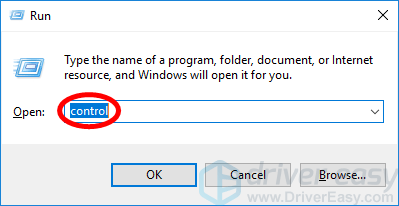
2) Välj i Kontrollpanelen Stora ikoner från Visa av rullgardinsmenyn.
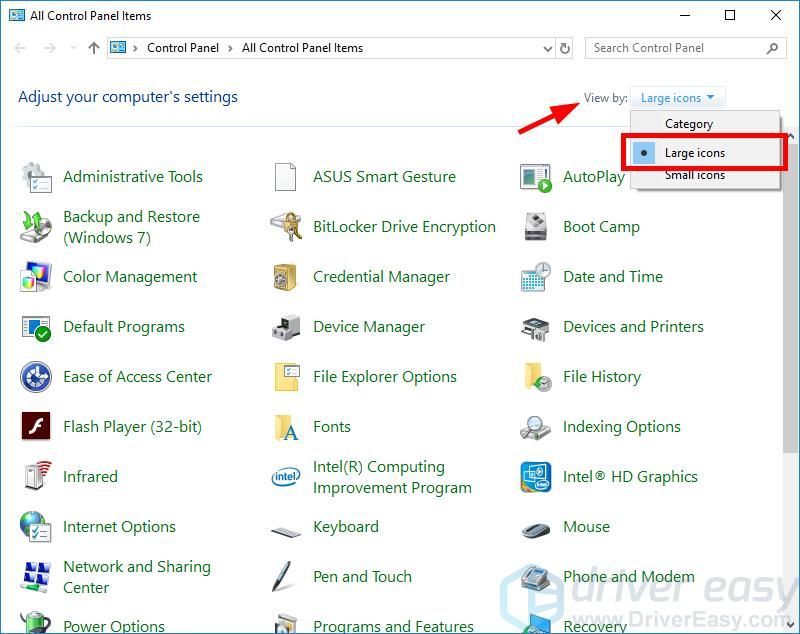
3) Välj Ljud .
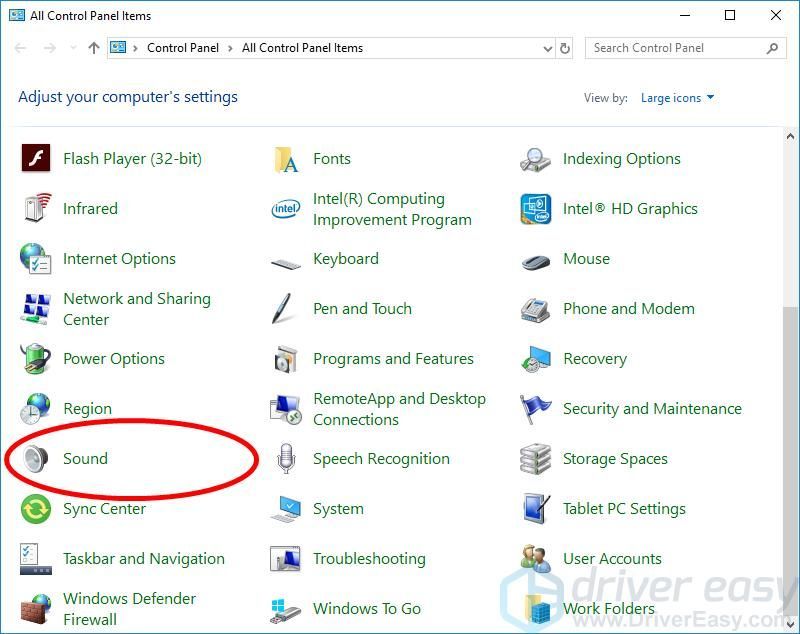
4) Välj Inspelning högerklicka på en tom plats i enhetslistan och markera Visa inaktiverade enheter .
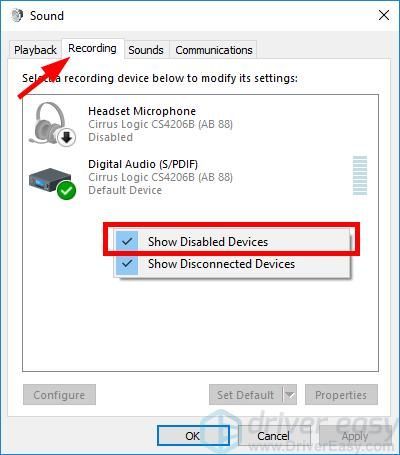
5) Högerklicka på Headsetmikrofon och klicka Gör det möjligt .
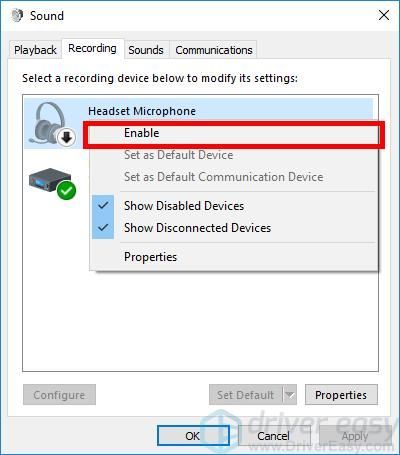
6) Högerklicka på den igen och välj Ange som standardenhet .
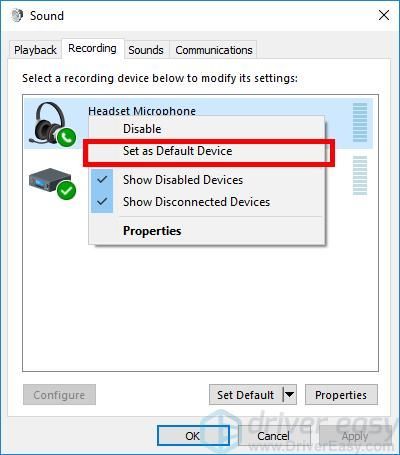
7) Högerklicka Headsetmikrofon och klicka Egenskaper .
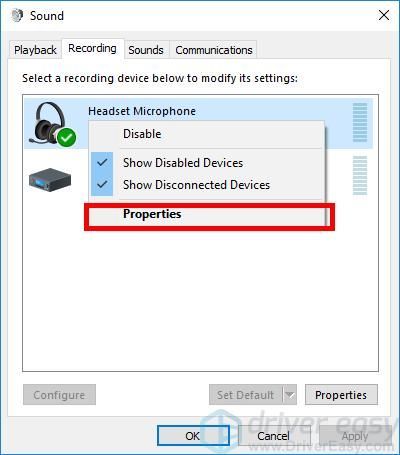
8) Klicka på Nivåer och dra sedan volymreglaget mot största värdet .
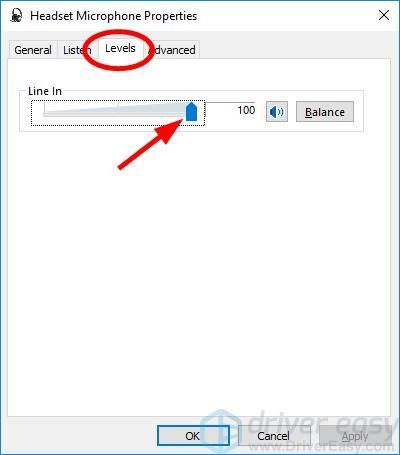
9) Klick OK , Klicka sedan OK .
Nu när mikrofonen på headsetet är aktiverat och ställt in som standardenhet och du har skruvat upp mikrofonvolymen, prova den och se om den fungerar. Om det gör det har du löst problemet.
Metod 2: Uppdatera dina ljuddrivrutiner
Mikrofonen på ditt Astro A10-headset fungerar inte om du använder en felaktig eller föråldrad ljud- eller headsetdrivrutin. Så du bör uppdatera drivrutinen för att se om det löser problemet.
Du kan uppdatera din drivrutin manuellt eller automatiskt. Den manuella processen är tidskrävande, teknisk och riskabel, så vi kommer inte att ta upp den här. Vi rekommenderar inte heller om du inte har utmärkt datorkunskap.
Å andra sidan är det enkelt att uppdatera din drivrutin. Installera och kör bara Förare lätt , och den hittar automatiskt alla enheter på din dator som behöver nya drivrutiner och installerar dem åt dig. Så här använder du det.
1) Ladda ner och installera Förare lätt .
2) Springa Förare lätt och klicka på Skanna nu knapp. Förare lätt kommer att skanna din dator och upptäcka eventuella problemdrivrutiner.
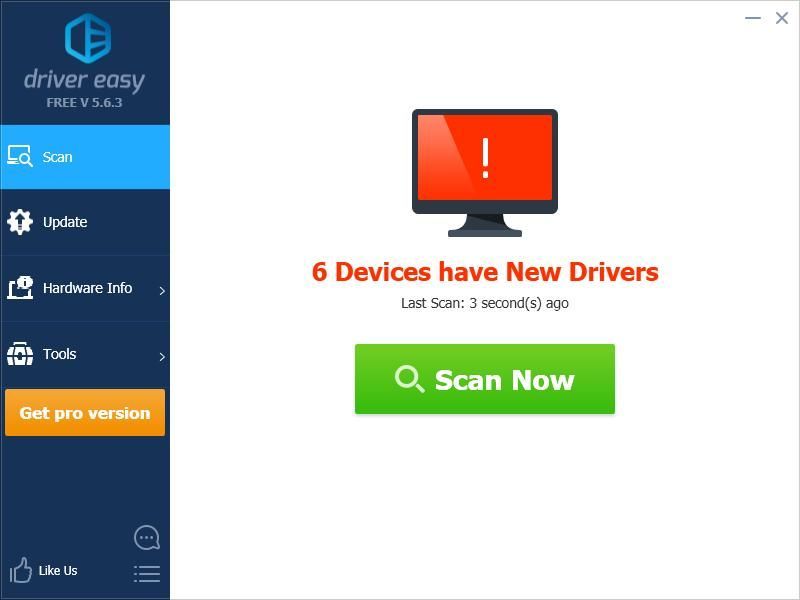
3) Klicka på Uppdatering knappen bredvid din ljudenhet eller ditt headset för att ladda ner den senaste och rätta drivrutinen för den.
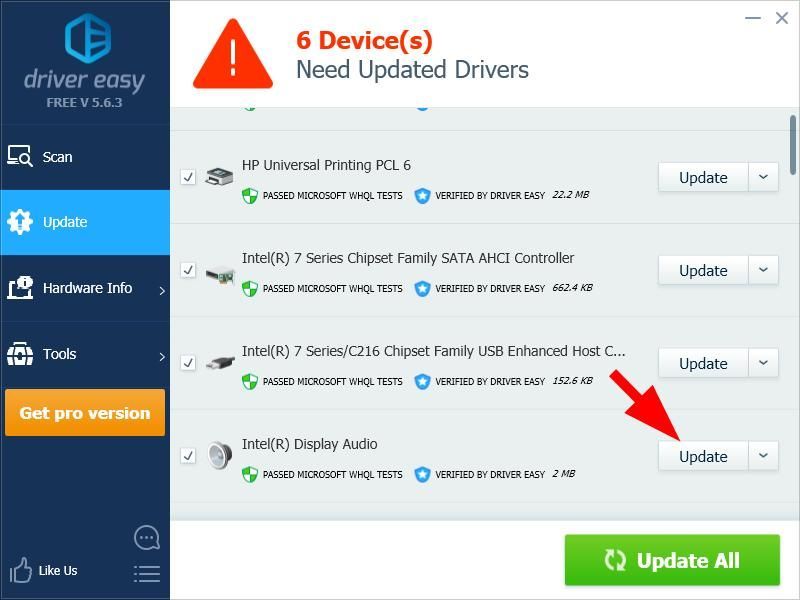
Du kan också klicka på Uppdatera alla -knappen längst ned till höger för att automatiskt uppdatera alla föråldrade eller saknade drivrutiner på din dator. (Detta kräver Pro-version - om du inte redan har det uppmanas du att uppgradera när du klickar Uppdatera alla .)
Starta om datorn när du har uppdaterat drivrutinen för ditt Astro A10-headset. Logga sedan in igen och se om mikrofonen fungerar.
Metod 3: Felsök maskinvaruproblem
Om headsetmikrofonen fortfarande inte fungerar är det troligt att det finns maskinvaruproblem med din dator eller ditt headset. I det här fallet finns det några saker du behöver göra.
Försök först att ansluta headsetet till en annan port på din dator. Detta löser eventuella problem du kan uppleva på grund av porten du använder.
Om byte av port inte fungerar för dig ansluter du headsetet till en annan dator och se om det här fixar din mikrofon. Om det gör det, bör du kontakta datorns leverantör för råd.
Om ingenting ovan hjälper dig kan problemen finnas på ditt headset. Då bör du kontakta Astro för support eller få service på ditt headset.
![[LÖST] PUBG Crash Issues på PC. Snabbt & enkelt](https://letmeknow.ch/img/knowledge/11/pubg-crash-issues-pc.png)





